Wir haben Ihnen im Juni von Turntable.fms neuem Ansatz für die Musikdienstleistungsszene erzählt. Der Service macht Spaß, ist interaktiv und hat sich seitdem wirklich durchgesetzt.
Heute hat Turntable.fm seine erste mobile App veröffentlicht. Es wurde für das iPhone entwickelt und ist im App Store [iTunes-Link] verfügbar. Wir zeigen Ihnen, wie Sie mit der mobilen App loslegen können. Lesen Sie weiter für mehr.
Bevor Sie versuchen, die mobile App zu verwenden, stellen Sie sicher, dass Sie Zugriff auf die Website haben. Turntable.fm ist noch nicht für die Öffentlichkeit zugänglich. Voraussetzung ist jedoch, dass Sie einen Facebook-Freund haben, der Mitglied von Turntable.fm ist, bevor Sie Zugriff erhalten. Wenn Sie über Zugriff verfügen, laden Sie die iOS-App herunter und installieren Sie sie.

Nachdem Sie sich mit Ihren Facebook-Anmeldeinformationen bei Turntable.fm angemeldet haben, wird eine Liste der verfügbaren Räume in der Reihenfolge ihrer Beliebtheit angezeigt. Sie können einen eigenen Raum erstellen, nach einem Raum suchen oder einen beliebigen Raum in diesem Einstiegsbildschirm eingeben. Tippen Sie auf den Raum, dem Sie beitreten möchten, um ihn zu betreten.

Von hier aus sollte die Erfahrung derjenigen der Website ähnlich sein. Sie befinden sich im Standard-Turntable.fm-Raum, komplett mit Scrolling-Infobanner, Lame- und Awesome-Schaltflächen. Natürlich gibt es auch Avatare in der Menge.
Tippen Sie auf die Chat-Blase in der oberen Navigationsleiste, um in den Chat der Räume aufgenommen zu werden.

Hier können Sie mit anderen Benutzern im selben Raum chatten, wie Sie es von der Website gewohnt wären. Neben dem Chat können Sie auch Ihre Song-Warteschlange auf diesem Bildschirm anzeigen und bearbeiten. Wählen Sie die Schaltfläche Warteschlange neben der Schaltfläche Chat in der oberen Navigationsleiste, um Ihre Song-Warteschlange anzuzeigen.

Sie können einen Titel nach oben oder unten ziehen, um Ihre Wiedergabeliste neu anzuordnen, oder nach Musik suchen, um Titel zu Ihrer Warteschlange hinzuzufügen. Wir haben versucht, ein paar bekannte Künstler zu suchen und hatten gemischtes Glück, wenn es darum ging, die gleichen Ergebnisse zu erzielen, die wir auf der Website gewohnt waren.

Gehen Sie zurück zur Raumansicht. Auf der rechten Seite der Navigationsleiste befindet sich eine Share-Schaltfläche, über die Sie über Facebook, Twitter und E-Mail einen Link zu Ihrem aktuellen Raum mit Ihren Freunden teilen können.

Während Sie von einem Raum aus streamen, können Sie zur Liste der Räume zurückkehren, um dort zu suchen. Am unteren Bildschirmrand sehen Sie einen Lautstärkeregler sowie das AirPlay-Symbol (falls verfügbar). Der Raum, in dem Sie sich gerade befinden, wird hervorgehoben und links neben dem Namen ein rotes x angezeigt. Um das Streaming aus diesem bestimmten Raum zu beenden, tippen Sie auf das x.
Möglicherweise stellen Sie fest, dass das Pluszeichen in der oberen Leiste jetzt in Raum geändert wurde. Sie müssen das Streamen eines Raums beenden, bevor Sie einen eigenen Raum erstellen können. Tippen Sie auf das Pluszeichen, um Ihr Zimmer einzurichten und beginnen Sie selbst mit dem DJing.

Auf dem Bildschirm Raum erstellen können Sie den Namen des Raums, die öffentliche oder private Verfügbarkeit und die Anzahl der DJs festlegen, die Sie im Raum zulassen möchten. Wenn Sie alles festgelegt haben, tippen Sie auf Erstellen.

Wenn sich ein Freund in einem Raum befindet, wird neben dem Namen des Zimmers ein goldenes Symbol mit einer Nummer angezeigt, die die Anzahl der Freunde in diesem Raum angibt.
Auffallend in der App fehlt die Möglichkeit, Ihr eigenes Turntable.fm-Profil anzusehen und Ihren Avatar zu bearbeiten. Es scheint, dass diese beiden Aufgaben vorerst von der Website ausgeführt werden müssen.
Sind Sie ein großer Turntable.fm-Fan? Ist diese App etwas, worauf Sie gewartet haben, um wirklich in den Dienst einzusteigen, oder ist dies etwas, das Ihre DJ-Sucht in Überfüllung bringen wird?
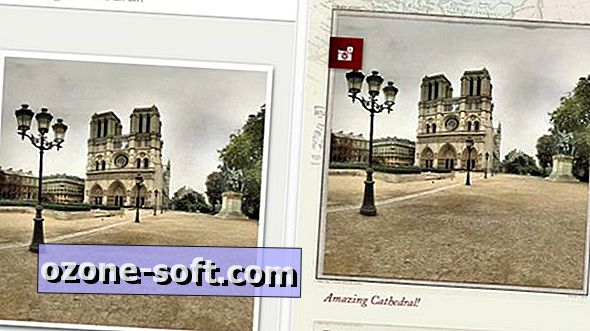








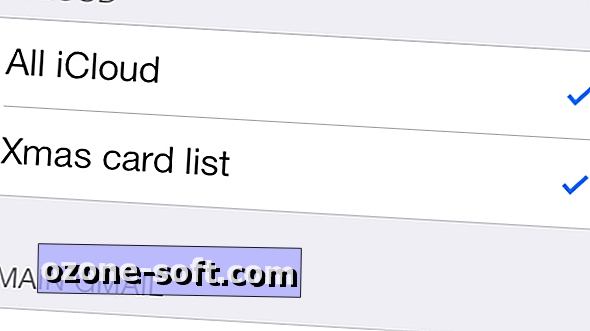



Lassen Sie Ihren Kommentar